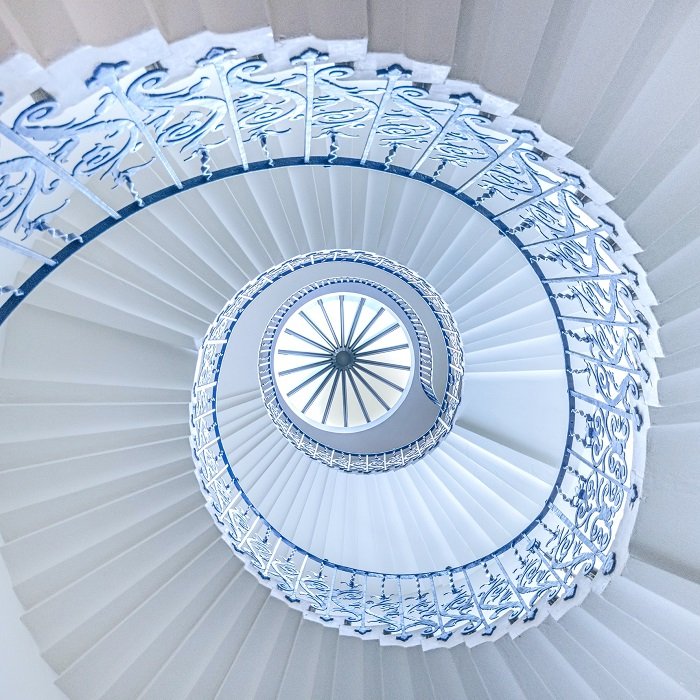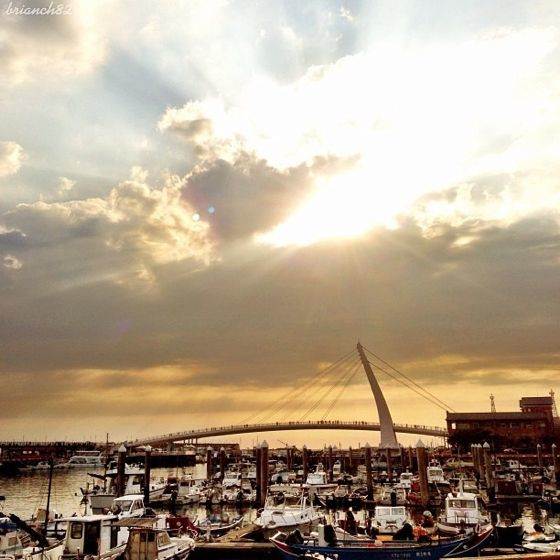Хотите добавить дополнительное измерение своим фотографиям?
В Photoshop вы можете перетащить накладку на ваше изображение. Это мгновенно выведет ваши фотографии на новый уровень.
В этой статье я покажу вам, как начать работу с наложениями в Photoshop.
Что такое наложение в Photoshop?
Наложение – это изображение, которое добавляется к фотографии в качестве дополнительного слоя. Наложения в Photoshop могут создать дополнительное измерение или добавить текстуру к вашим фотографиям.
Десятилетия назад, когда Photoshop еще не существовал, фотографы пытались добавить подобные эффекты. Они переэкспонировали изображения и царапали негативы булавками или другими грубыми материалами.
Сегодня вы можете применить наложение за считанные минуты. Просто перетащите, отпустите и настройте режим смешивания и непрозрачность, чтобы создать тонкий эффект.
Где найти оверлеи
Оверлеи для фотошопа доступны по всему интернету. Есть сайты, предлагающие оверлеи на продажу.
Многие другие сайты также предлагают оверлеи бесплатно.
Как использовать наложения в Photoshop
Оверлеи Photoshop очень просты в использовании. Они сами являются изображениями, поэтому их не нужно устанавливать или помещать в специальные папки.
Вы можете сохранять наложения в любом удобном для вас месте.
Я использую наложение в Photoshop, чтобы имитировать эффект мечтательного света.
Из этого:

По этому поводу:

Вы можете скачать тот же бесплатный оверлей, который я использовал для этого примера, здесь.
Шаг 1: Сохранить и разархивировать
Сохраните файл наложения в легко находимом месте на вашем компьютере. Обычно это файл в формате .zip.
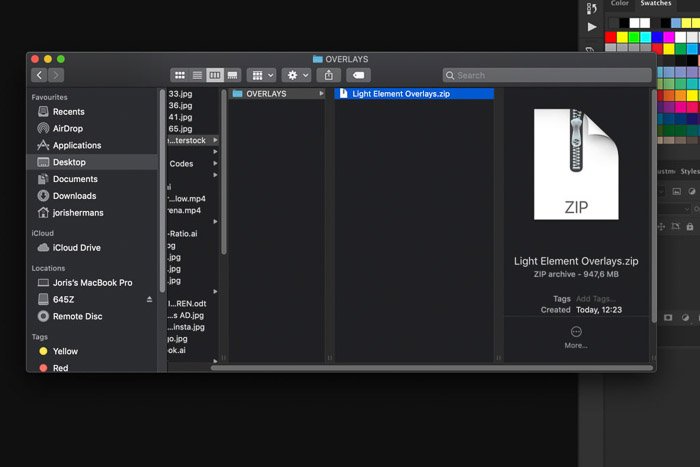
Найдите файл на своем компьютере и дважды щелкните, чтобы распаковать.
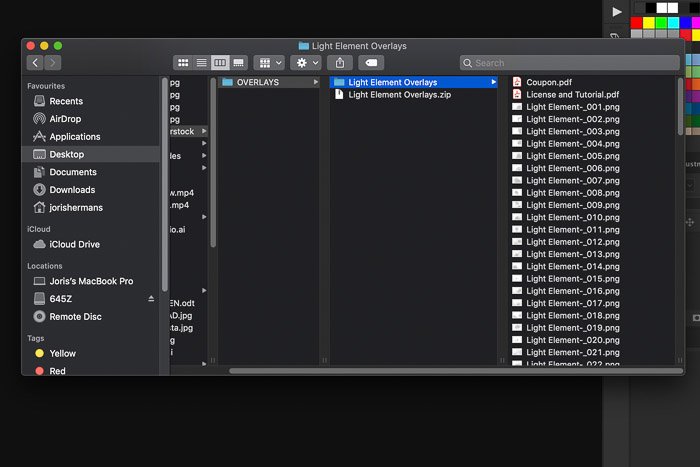
Шаг 2: Откройте фотографию
Найдите фотографию, которая, по вашему мнению, нуждается в эффекте наложения в Photoshop. Для этого примера лучше всего подойдет мечтательный портрет или фотография заката.
Откройте фотографию в Photoshop.
Шаг 3: Добавление наложения в Photoshop
Откройте папку, в которой вы сохранили файл Overlays, и распакуйте его.
Найдите понравившееся наложение и перетащите его на фотографию.
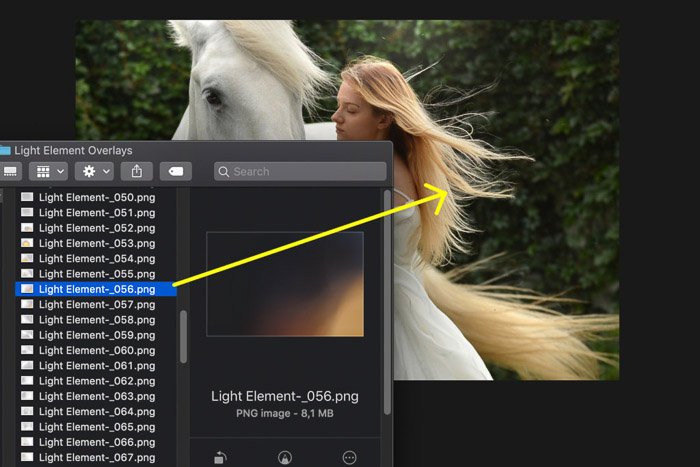
Он автоматически появится в новом слое.
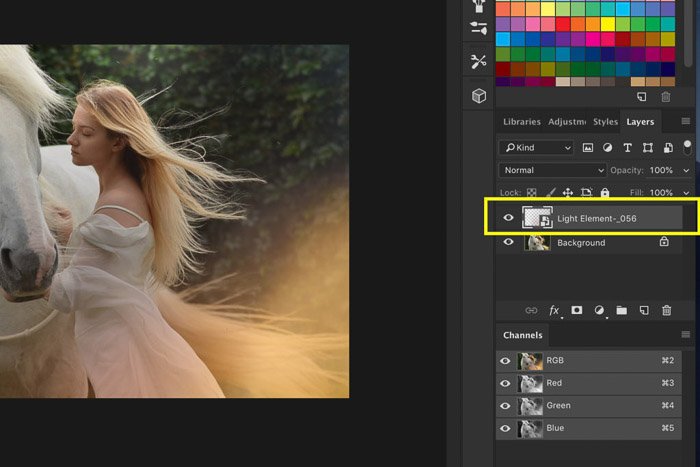
При необходимости измените размер или положение и дважды щелкните по фотографии для подтверждения.
В данном примере я использовал два наложения друг на друга.
Шаг 4: Изменение режима наложения
Мы должны изменить режим смешивания слоев наложения, чтобы эффект красиво сочетался с фотографией.
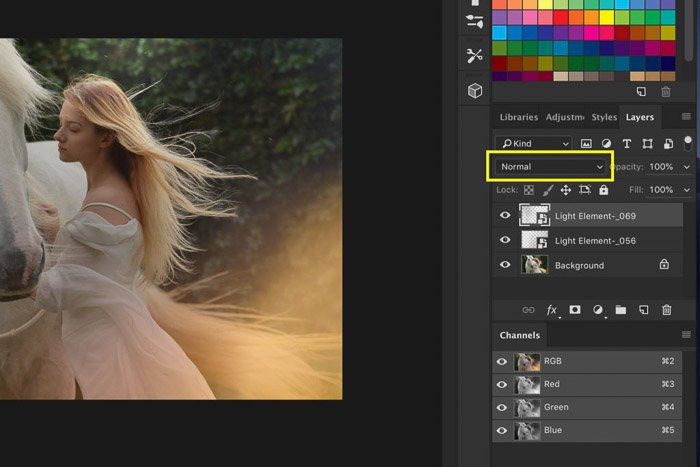
Нажмите на выпадающее меню Blending Mode и выберите Screen.
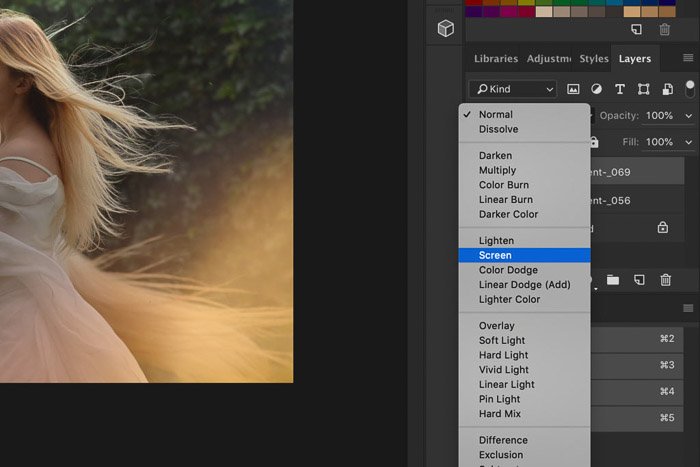
Шаг 5: Изменение цвета наложения
Это уже выглядит хорошо, но иногда вы можете захотеть изменить цвет наложения, чтобы он лучше сочетался с вашей фотографией. Это зависит от вашего цвета заднего плана.
Выберите слой с наложением.
Перейдите в Image gt; Adjustments и выберите Hue/Saturation. Появится новое окно.
Перемещайте ползунок оттенка влево или вправо, чтобы изменить цвет наложения.
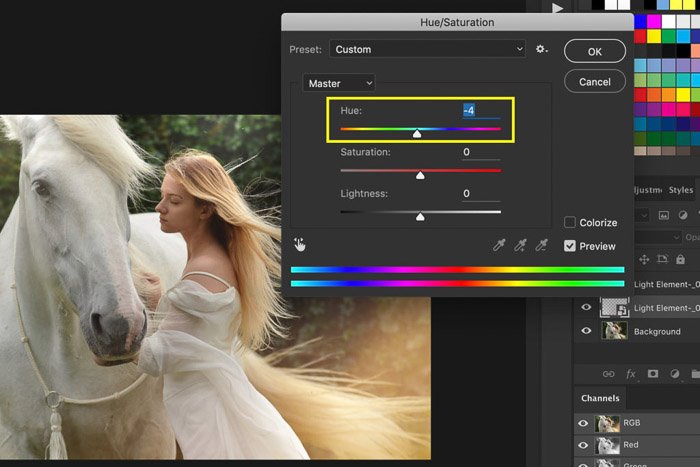
Вы также можете перетащить другие ползунки, чтобы настроить насыщенность или изменить светлоту наложения. Поэкспериментируйте с ползунками, чтобы понять, что подходит именно вам.
Сохраните фотографию и все. Вот результат.

Заключение
Наложение в Photoshop – это самый простой и быстрый способ добавить специальный эффект или дополнительное измерение к вашим фотографиям.
Вы можете попробовать световые эффекты, эффекты дождя или тумана, текстуры и многое другое.
Перетаскивайте и опускайте на свои фотографии столько наложений Photoshop, пока не добьетесь желаемого вида.